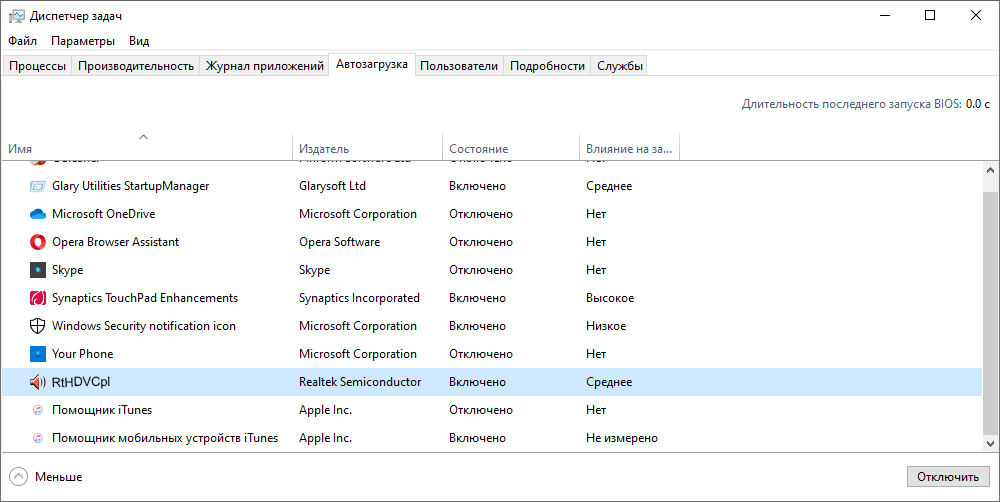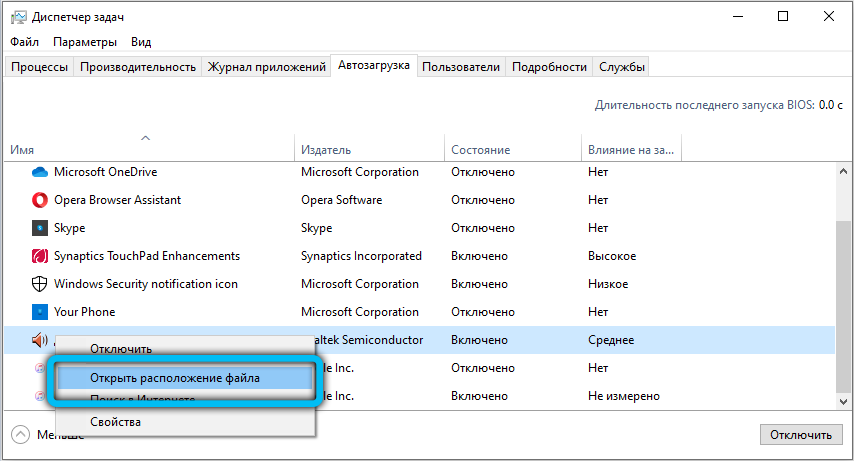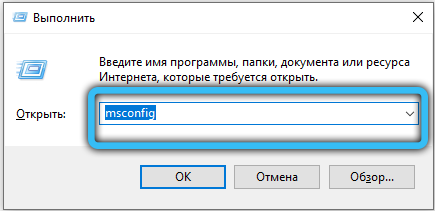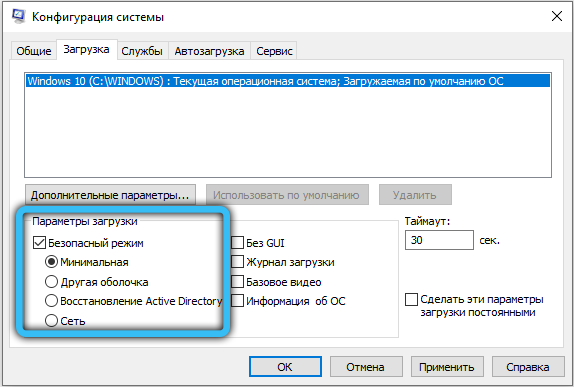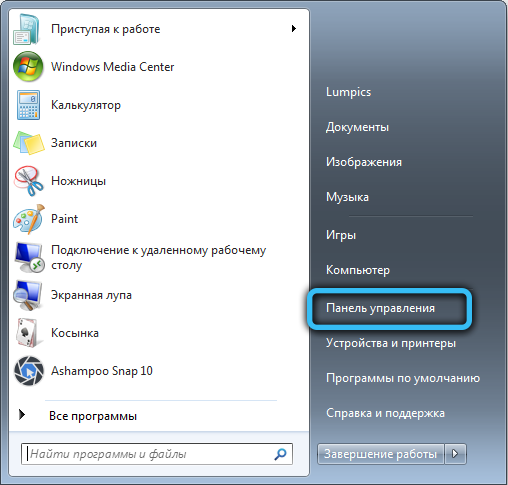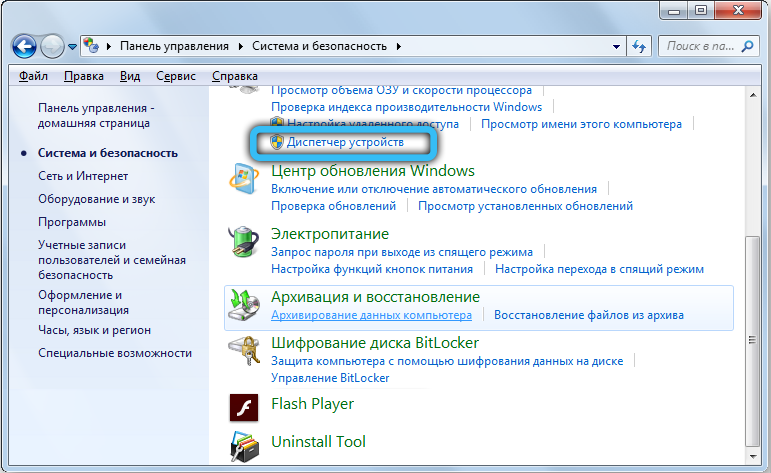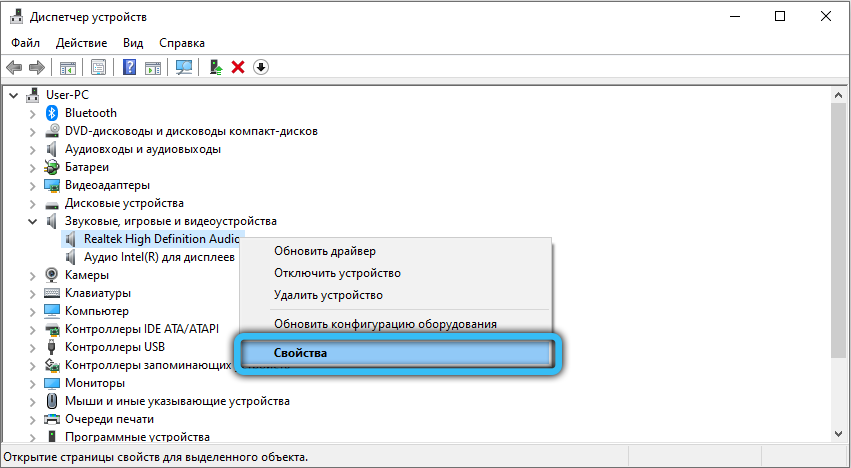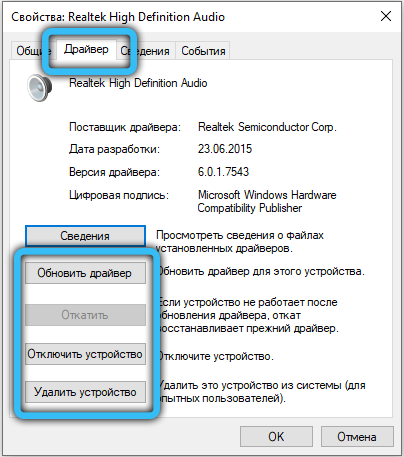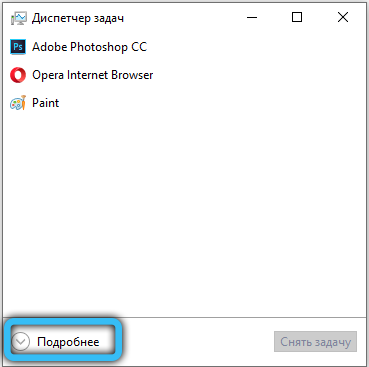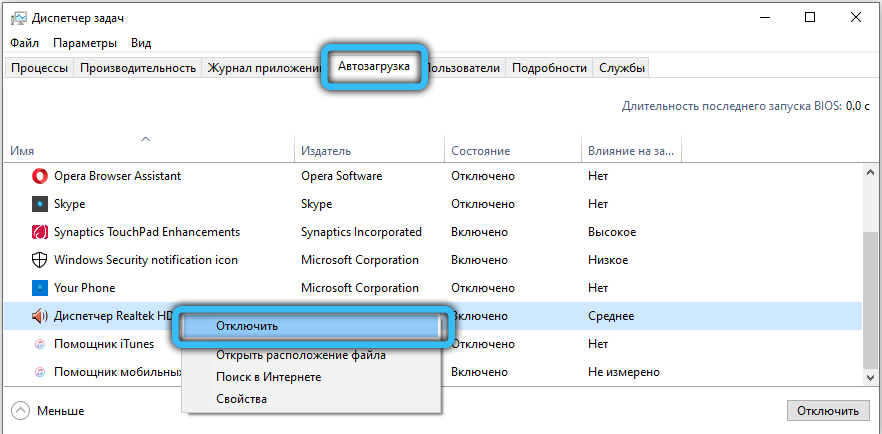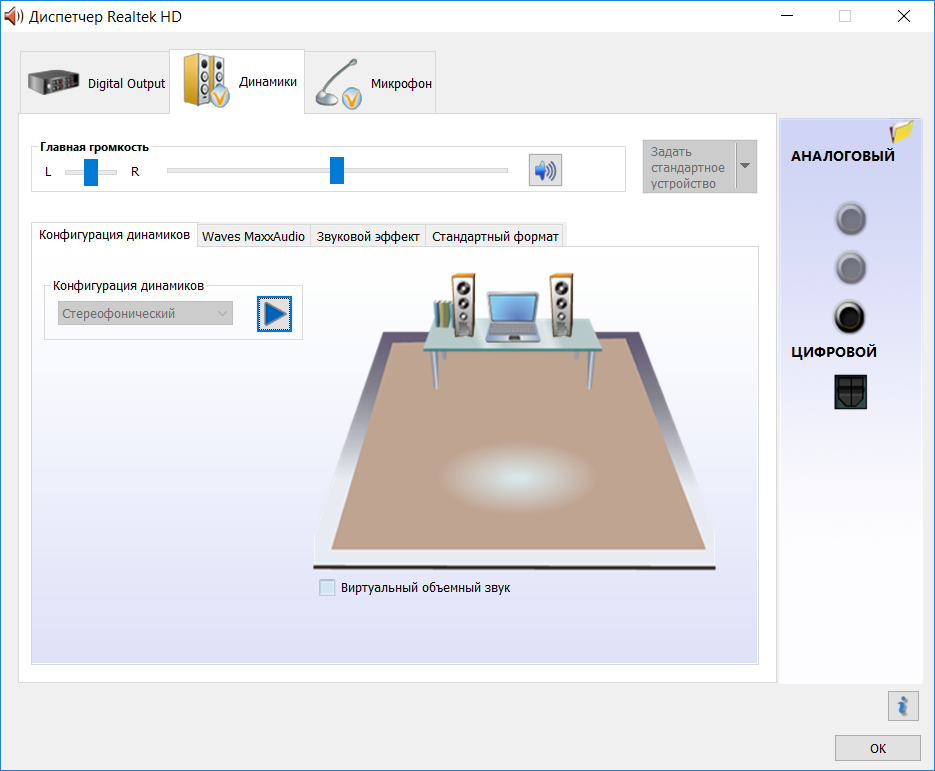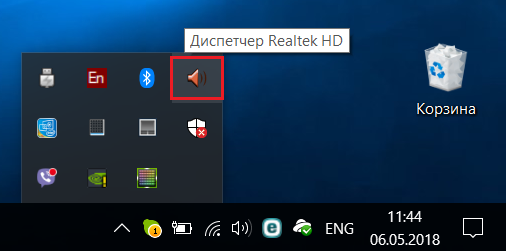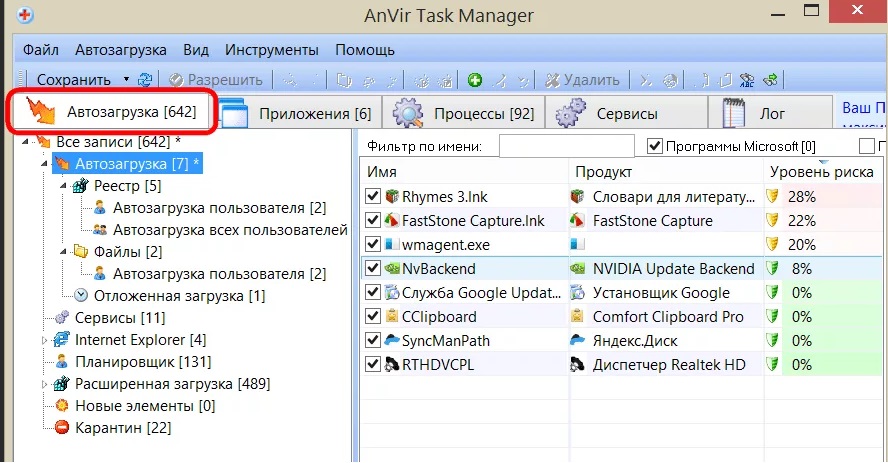Диспетчер realtek hd в автозагрузке что это
Realtek HD Audio Universal Service — что это в автозагрузке? (RtkAudioUniversalService)

Realtek HD Audio Universal Service — что это такое?
Стоп, сначала главное:
Служба необходима для работы UWP-приложения Realtek. Отключать нельзя, настройки звука могут быть недоступны. Появляется после установки официальных дров.
На самом деле это служба. Предназначение интересное — на зарубежном сайте нашел информацию, что данная служба нужна для связи с приложением UWP (Universal Windows Platform). Простыми словами UWP — это новый тип приложений, который присутствует в Windows 10, его можно охарактеризовать одним словом — плиточные приложения. А самое интересное то, что как я понимаю, фирменная панель управления звуком Realtek теперь будет идти в виде плиточного приложения, чему нашел подтверждение в виде данного скриншота:
Эти настройки теоритически могут не работать, если отключить службу. В любом случае, по отзывам юзеров в интернете — отключать не стоит, можете например столкнуться с ошибкой Can not connect to RPC service при запуске настроек/софта Realtek.
Вообще стандартная прога Realtek имеет примерно такой вид:
Данная служба появляется после установки драйверов Realtek HD Universal Driver, в названии упоминается слово универсал, что как бы намекает на наличие поддержки UWP. Кстати, дрова могут ставить такую прогу (которая тоже может не функционировать без включенной службы):
Друзья! Настоятельно рекомендую изучать автозагрузку при помощи AnVir Task Manager, это не реклама. Данный инструмент — бесплатный, максимально информативный, показывает также подробно инфу о заданиях в планировщике, автозагрузку реестра. Нужная вещь в хозяйстве, советую!
Заключение
Диспетчер Realtek HD — что это за программа и нужна ли она в автозагрузке?
Сразу коротко ответ: запись принадлежит драйверам (фирменному ПО) встроенной звуковой карты Realtek.
Компонент может работать под одним из процессов: RtHDVBg.exe, RtHDVCpl.exe (название процесса зависит также от версии приложения).
Realtek — что это? Известный популярный производитель аудиочипов для материнских плат, который выступают в роли звуковой карты. Без этого устройства звука на компьютере/ноутбуке не будет. Однако запись в автозагрузке выполнят только вспомогательной функции, значение которой зависит от версии ПО.
Диспетчер Realtek HD в автозагрузке — варианты предназначения
Предназначение зависит от версии ПО, однако как правило это несколько вариантов:
Могут быть и другие записи, предназначение — примерно такое же:
PS: запись могут содержать разные операционные системы, например OS Windows 7, Windows 10 (даже WinXP).
Внешний вид диспетчера Реалтек (зависит также от версии приложения):
Другая оболочка (предположительно исключительно для материнок Asus):
Диспетчер Realtek HD — можно ли удалить из автозагрузки?
Данный компонент автозагрузки не имеет критически-важного значения, удалить можно, последствия могут быть следующие:
Важно: удаление записи из автозагрузки никак не затрагивает удаление драйверов. Лучше запись даже не удалять, а просто отключить.
Можете отключить — при проблемах включите просто обратно:
PS: заранее также можно создать точку восстановления на всякий случай.
Отключение в Windows 7: зажмите кнопки Win + R > вставьте команду msconfig > кликните ОК > откроется окошко Конфигурация системы, активируем вкладку Автозагрузка, снимаем галочку Реалтек, кликаем ОК.
Запустить панель управления Realtek можно таким методом:
Фирменный значок драйверов Реалтек:
Заключение
990x.top
Простой компьютерный блог для души)
RtHDVCpl что это за программа в автозагрузке?

И вот я все узнал ребятки! Все верно, все сходится, процесс RtHDVCpl.exe это от звуковой проги, которая называется Диспетчер Realtek HD. Тут вы можете меня спросить, эй чувак, а норм языком нельзя сказать? Окей. Значит ваш комп звук издает? Ну музыку играет? Думаю да. Ну так вот, за звук отвечает чип в компе. Этому чипу как-то нужно ведь общаться с виндой, ну чтобы он мог воспроизводить звуки? Нужно! И вот для этого устанавливаются драйвера! И вот программа Диспетчер Realtek HD как раз и входит в состав драйверов! Тут вы можете меня спросить, так что, получается что Диспетчер Realtek HD это супер важная прога? Не совсем. Это дополнительная прога для настроек звука, но эта прога дополнительная только, если ее убрать с автозагрузона то ничегосеньки не будет, все будет и так фурычить нормалек
Фух, ну вроде немного разобрались. Запускается процесс RtHDVCpl.exe вот из данной папки:
То есть как видите папка системная, но процесс не особо важный, в этом я уверен стопудово.
Смотрите, вот это система Windows XP (уже реально устаревшая) и вот тут в панели управления как раз значок от проги Realtek HD:
А вот тоже самое но уже в Windows 7:
Эй, вы знаете что! Я нашел еще такую картинку:
И тут вы можете меня спросить, ну и что тут такого написано йокарный бабай? Я тут вижу, что получается RtHDVCpl.exe может запускаться не только из папки Windows, но также и вот из этой папки:
Я думаю что это все зависит от версии проги Realtek. Кстати, Realtek это вообще фирма, которая делает дешевые аудио и звуковые чипы и качество у них как бы неплохое, учитывая цену
Ну а вот примерно так и выглядит программа Realtek HD:
Ну это примерно, тут что-то функций маловато, обычно их больше. Ну тут вы можете найти эквалайзер, какие-то эффекты там, ну типа звук на автостоянке, звук под водой, короче не знаю кому это нужно. Также тут можно настроить звучание системы домашнего кинотеатра, если она у вас есть. А вообще я тут ничего не трогаю, ибо все эти эффекты ну или эквалайзер, то на деле они ничего не улучшают в плане звука, это мое мнение
Вот еще нашел картинку, тут вроде тоже самое что и показано выше на картинке, только тут активна вкладка первая, то есть Speakers, короче смотрите какие есть прибамбасы в проге:
И тут вы меня можете спросить, эй товарищ, так можно ли ОТКЛЮЧИТЬ RtHDVCpl в автозагрузке? Не будет ли неприятностей, звук работать будет? Отвечаю сразу и честно: отключить можно, звук работать будет! Просто думаю что после отключения, в трее иконка от Realtek исчезнет! Но сама программа все равно останется на месте, а чтобы запустить ее, то нужно пойти в панель управления и там найти значок Realtek 
И вот с них галочку снять можно! Звук все равно будет, не переживайте! Кстати, видите колонку Производитель? Там написано знаете что? А вот что: Realtek Semiconductor, и тут вы думаете, а что это такое то? Я отвечу, это просто полное название компании Realtek!
Кстати ребята, вот нашел картинку и сразу вспомнил кое что! Короче я вам советую познакомиться с программой AnVir Task Manager, это такой инструмент по анализу автозагрузки, вот смотрите что за прога:
Прога реально стоящая, честно.
Ребята, нашел еще такую картинку, а ну гляньте:
Что мы тут видим? А то, что может быть у вас не только запись Диспетчер Realtek, но может быть и еще какое-то непонятное HD Audio Background Process (процесс RtHDVBg.exe), это еще что за дичь, подумаете вы.. Я поискал инфу о процессе RtHDVBg.exe, вот нашел скриншот диспетчере задач, где этот процесс висит:
Хм, и что же это, зачем нужен процесс RtHDVBg.exe, что это за программа, господа? Ребята я поискал инфу в интернете, но ее там НЕТ ВООБЩЕ НИКАКОЙ. Однако я уверен, что RtHDVBg.exe это просто какой-то фоновый процесс от Realtek, который тоже можно отключить, к драйверам он не относится. Да и вообще драйвера не работают в виде процессов!.
В общем на этом все ребята, надеюсь нормально тут вам инфы предоставил. Желаю всем удачи, всем пока!
Безопасен ли процесс RtHDVCpl
Тайваньская компания Realtek — один из мировых лидеров по производству недорогих адаптеров Ethernet и USB-контроллеров. Совместно с Intel они также занимаются разработкой звуковых стандартов и спецификаций AC’97 и High Definition Audio. На вашем компьютере, скорее всего, тоже установлено программное обеспечение Realtek — обычно это драйверы сетевой карты и звука.
Происхождение и назначение RtHDVCpl
Процесс отвечает за работу Realtek High Definition Volume Control Panel — панели управления звуковыми устройствами от Realtek. По умолчанию программа RtHDVCpl прописана в «Автозагрузке» — это позволяет управлять звуком сразу после старта ОС, за что её и любят ленивые меломаны. Если это оригинальный процесс от Realtek, а не маскирующийся под него вирус, то процесс абсолютно безопасен.
Проверка происхождения и расположения файла RtHDVCpl.exe
Убедимся для начала, что перед нами не вредоносное ПО: взглянем на название файла, управляющего процессом, а также на то, где именно он находится. Нажмите правой кнопкой на процесс RtHDVCpl, затем выберите опцию «Открыть расположение файла» (на английском — «Open file location»). Должна открыться папка ваших драйверов Realtek — по умолчанию адрес будет выглядеть примерно так:
Если же файл почему-то находится где-то ещё, особенно если это системные каталоги Windows (System32 или даже корневой каталог ОС) — скорее всего, это вирус-майнер. Имеет смысл перезагрузиться в безопасном режиме, после чего проверить системный диск с помощью антивирусной программы — например, «DrWeb CureIt!». Перезагрузку в безопасном режиме можно запланировать с помощью службы msconfig на вкладке «Загрузка».
Обратите внимание также на название файла — имя оригинального файла заканчивается строчной «L». Подмена символов «l» и «I» (то бишь, строчной «L» на прописную «i») — один из самых распространённых трюков сетевых мошенников.
Почему процесс сильно грузит процессор
Если процесс аутентичный, а вирусов на компьютере точно нет — возможно, повреждён сам драйвер аудиоустройства. Попробуем переустановить, обновить или откатить к предыдущей версии.
Заходим в Диспетчер устройств Windows 7: «Пуск» → Панель управления → Система и безопасность → Диспетчер устройств. Также можно нажать «Пуск» → Выполнить, после чего ввести название службы devmgmt.msc.
В Windows 10 Диспетчер устройств можно открыть, введя часть названия службы в строку поиска на Панели задач.
В Диспетчере устройств ищем категорию «Звуковые, видео и игровые устройства». Внутри будет наше устройство Realtek — жмём на него правой кнопкой, выбираем «Свойства». На вкладке «Драйвер» будет возможность обновить драйвер или откатить до более старой версии, если она доступна. Крайняя мера — выбрать опцию «Удалить устройство», после чего в Диспетчере устройств нажмите кнопку «Действие» → Обновить конфигурацию оборудования. Звуковое устройство вновь обнаружится и попросит установить себя заново — соглашаемся.
Можно ли отключить
Да, безусловно. Автозагрузка Windows 10 находится в Диспетчере задач, вызываемом по Ctrl + Alt + Del. В Windows 7 эта функция находится под контролем службы msconfig — на вкладке «Автозагрузка». Снимаем галочку напротив элемента RtHDVCpl (а в Windows 10 для этого появляется кнопка «Отключить»), жмём «Применить» → ОК. Перезагружаем компьютер — служба больше не будет запускаться при старте. Учтите, что после этого некоторые настройки ваших аудиоустройств могут стать недоступны. Процесс можно включить вручную — программа спрятана в недрах вашей папки с драйверами Realtek, по умолчанию в каталоге Program Files на системном диске.
Если у вас остались какие-то вопросы или нужно сделать какое-то уточнение, пишите, мы с радостью вам ответим.
Что такое RtHDVCpl в списке автозагрузки?
Для многих более менее опытных пользователей не секрет, что для оптимизации и ускорения загрузки компьютера нужно очистить список автозагрузки от всяких не нужных программ.
Но прежде чем из него что – то удалять, нужно занять что это. RtHDVCpl довольно часто можно встретить среди автоматически загружаемых программ и по его названию довольно сложно понять что же это такое.
В данной статье мы расскажем что из себя представляет RtHDVCpl и можно ли его убрать из автозагрузки.
Происхождение и назначение RtHDVCpl
Наверняка многим из вас известна такая программа как “Диспетчер realtek HD“. Это то самое приложение, которое позволяет более детально настраивать звучание на компьютере и по сути является частью драйвера звука для карт, построенных на чипе Realtek.
Главное окно диспетчера Realtek HD
Так вот RtHDVCpl является одним из исполняемых файлов, отвечающих за запуск диспетчера realtek при включении компьютера и его отображение в системном трее.
Значок Realtek HD в системном трее
Можно ли отключить?
В принципе да, это не приведет к каким – то негативным последствиям в 95% случаев. Звук на компьютере не пропадет, а вот настройки, сделанные в диспетчере realtek, скорее всего не будут применяться при включении компьютера, так как сам диспетчер не будет запускаться.
Подтверждение отношения RtHDVCpl к диспетчеру Realtek
Так же не стоит забывать, что этот самый диспетчер realtek отвечает за правильное определение передних звуковых гнезд на системном блоке и его отключение может привести к тому, что они попросту перестанут работать.
Вывод
RtHDVCpl это исполняемый файл диспетчера realtek HD, задача которого это более тонкая настройка звука на компьютере, а также правильное определение звуковых входов и выходов. Убирать его из автозагрузки мы не рекомендуем, так как это может привести к проблемам со звуком в некоторых ситуациях (при подключении наушников или микрофона к передней панели корпуса, при подключении акустики 5.1/7.1 и т.д.)